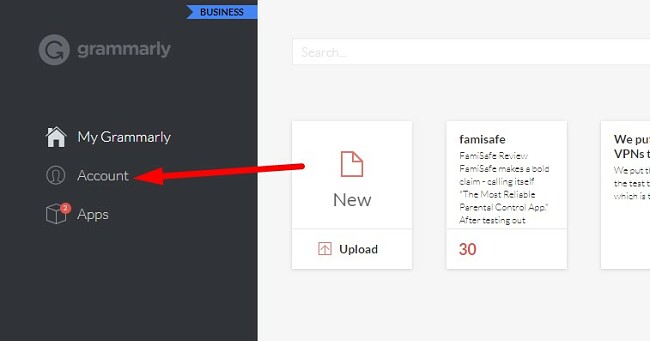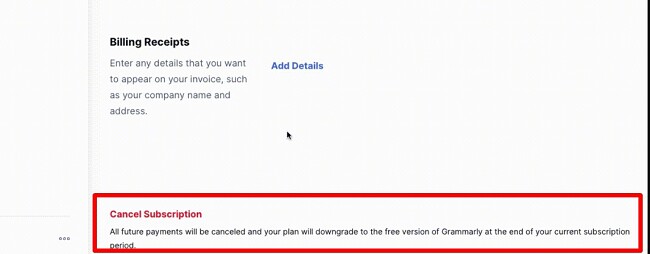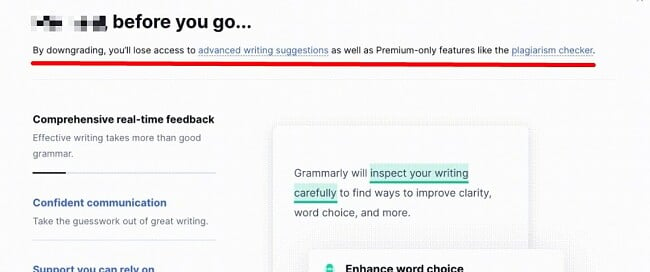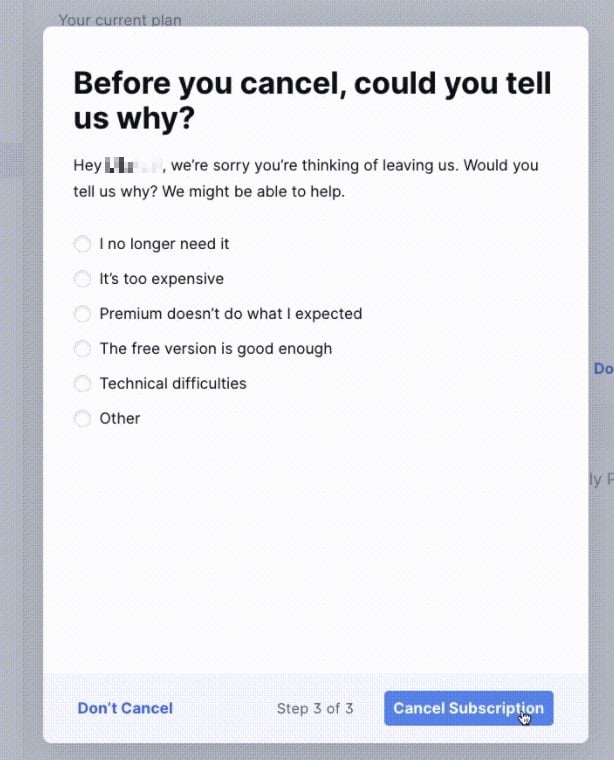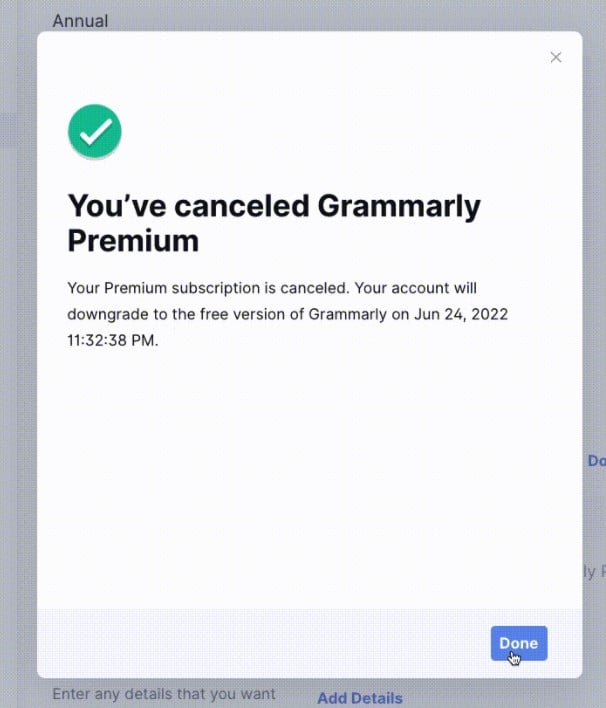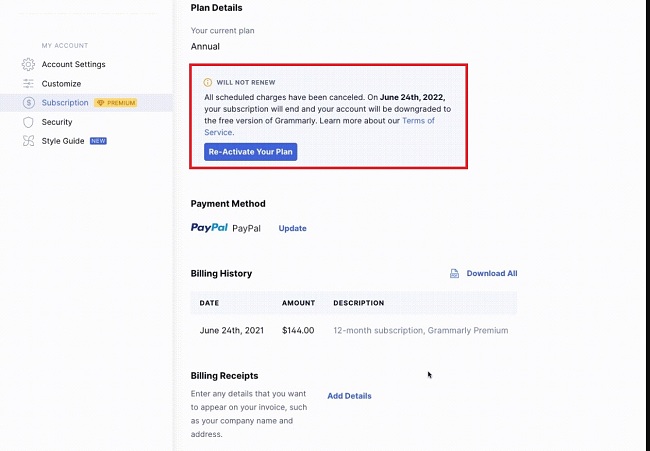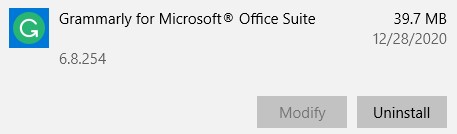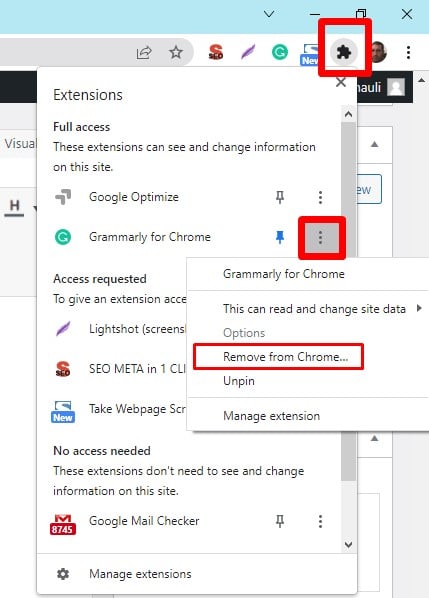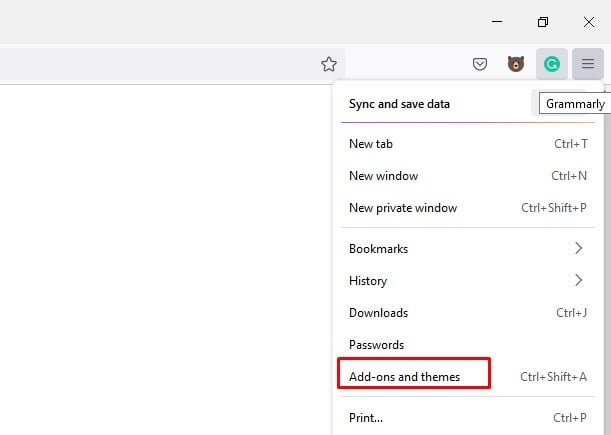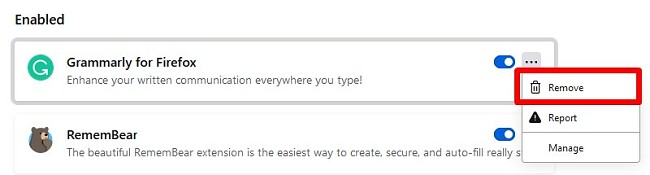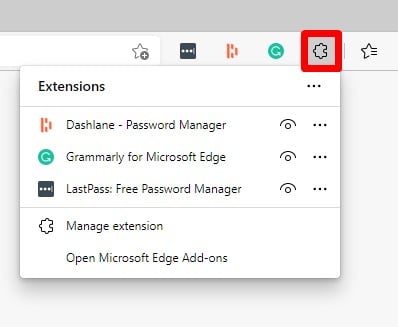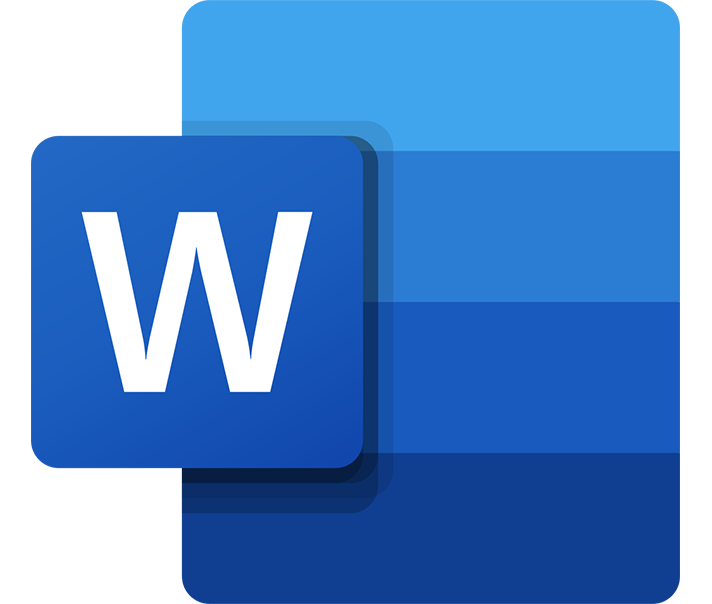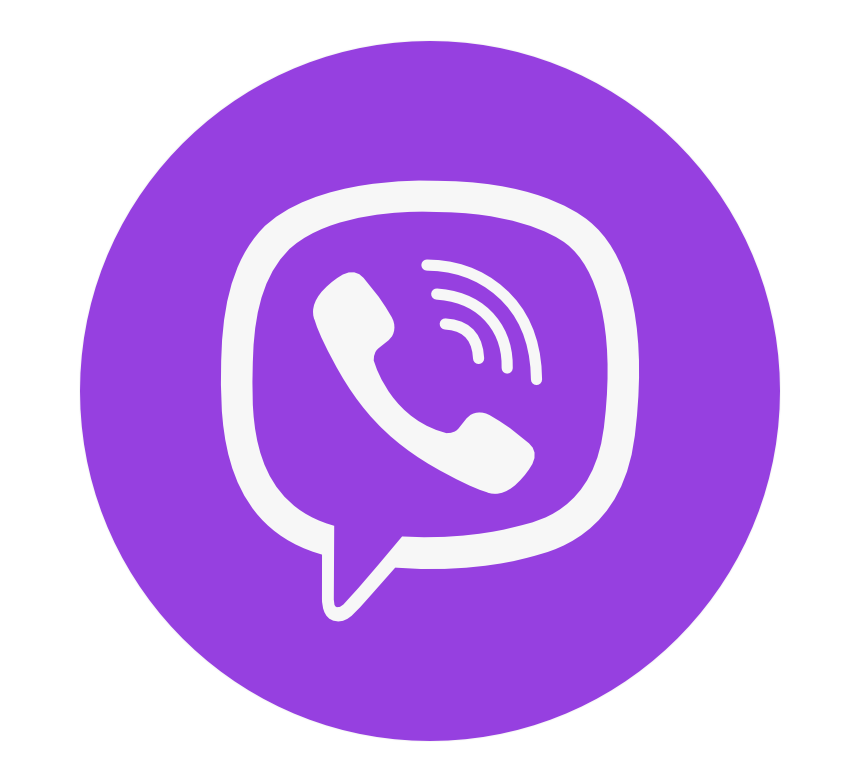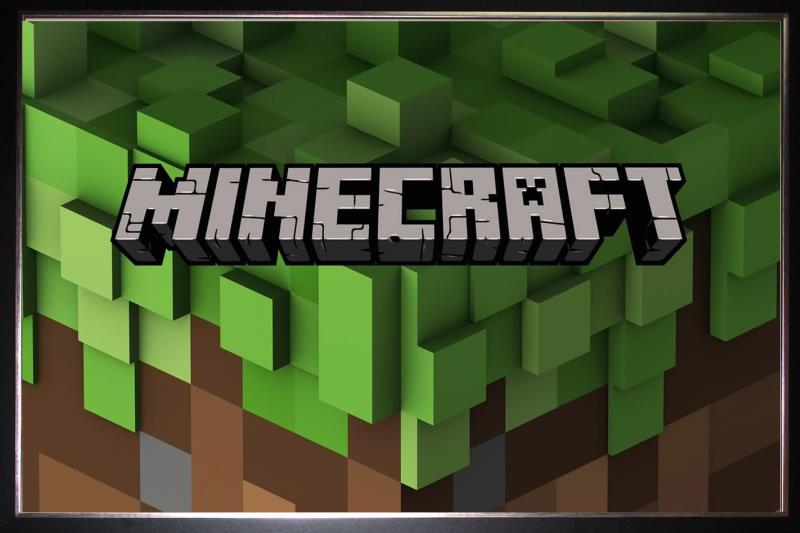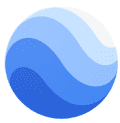Grammarly 환불 방법(2024년 테스트 완료됨)
Grammarly에는 환불 보증이나 환불 정책이 없습니다. 단, 애플 앱 스토어를 통해 구독한 후 24시간 이내로는 환불할 수 있습니다. 그 외의 경우에는 유료 플랜을 구독하기 전에 Grammarly의 무료 버전을 먼저 이용해봐야 합니다.
Grammarly는 컴퓨터로 타이핑할 때 자동으로 첨삭해주는 탁월한 프로그램입니다. Grammarly Pro 버전은 맞춤법 오류, 구두점 오류, 반복되는 단어가 있다는 것을 알려줄 뿐만 아니라 문서 작성 품질을 향상할 수 있도록 제안사항도 전달합니다.
하지만, 꼭 모두에게 도움이 되는 건 아니기에, 환불 정책을 확인해보고 싶었습니다. Grammarly에 환불 정책이 없다는 점을 알고 놀랐습니다. 왜냐하면 Grammarly는 구독료를 내기 전에 문법 오류를 얼마나 정확하게 잡아내는지 테스트할 수 있도록 완전 무료 버전을 제공하고 있기 때문입니다.
프리미엄 계정을 구독한 이후에는 Grammarly 환불하지 못했기에, 원치 않게 구독료가 청구되는 일이 없도록 확실히 해두고 싶었습니다. 저는 Premium 계정을 구독 취소해서 다음 달부터 구독료를 내지 않을 것임을 확인했습니다.
Grammarly를 구독 취소한 이후에도 문법 검사기를 찾고 있다면, Word 편집기를 추천합니다. 제가 테스트해본 결과, Word 편집기는 Grammarly에서 잡아내는 실수 중 다수를 잡아냈고, 여기에 더불어 Grammarly가 잡아내지 못한 오류도 몇몇 잡아냈습니다.
Word 편집기와 그 외의 Grammarly 대용 소프트웨어에 대해서 이야기하기 전에, Grammarly의 매월 자동 청구를 취소하고 프리미엄 계정을 해지하는 방법에 대해서 한 단계 한 단계 알려드리겠습니다.
그 외의 훌륭한 대용 프로그램을 보려면 여기를 클릭하세요.
간단 가이드: Grammarly를 구독 취소하고 원치 않는 구독료 청구 방지하는 방법
- 로그인: Grammarly 웹사이트로 이동하여 계정에 로그인하세요.
- 구독 취소: 페이지 하단에서 ‘구독 취소(Cancel Subscription)’ 링크를 클릭하세요.
- 원치 않는 구독료 청구 피하기: 계정을 해지하고 싶은 사유에 대해서 피드백을 남겨서 더 이상 구독료를 청구하지 않을 거라는 확인을 받으세요.
단계별 Grammarly를 해지하는 방법
Grammarly에는 반환 정책 또는 환불 정책이 없습니다. 구독료를 결제하고 나면, 해당 플랜 기간 동안 Grammarly Premium을 계속 이용해야 합니다. 원치 않게 구독료가 청구되지 않도록 하려면, 다음 청구 기간이 시작되기 전에 계정을 해지해야 합니다.
하지만, 애플 스토어를 통해서 Grammarly 구독료를 결제한 경우는 예외입니다. 이 경우에는 다음의 간단한 단계를 따라서 환불받을 수 있습니다.
Grammarly가 만족스럽지 않다면, 아래의 단계를 따라서 계정을 해지하여 다음 청구 기간이 시작될 때 원치 않게 구독료가 청구되는 것을 막을 수 있습니다.
- Grammarly 로그인: 공식 Grammarly 웹사이트를 열고 프리미엄 계정에 로그인하세요.
- 계정: Grammarly 대시보드에서 계정 설정을 여세요.
![]()
- 구독: 메뉴 바에서 구독 링크를 클릭하여 구독 세부 사항을 확인하세요.
- 취소: 페이지 하단으로 스크롤을 내리고, ‘구독 취소(Cancel Subscription)’ 링크를 클릭하세요.
![]()
- 변경 사항 검토: 구독 취소 과정을 진행하시면 팝업창이 열리고 계정의 변경 사항이 팝업창에 나타날 것입니다. “예(Yes)”를 클릭하시고, “계속(Continue)” 버튼을 클릭하셔서 계속하세요.
![]()
- 피드백: Grammarly에 구독 취소 사유를 알려주세요. 구독 취소 사유는 필수로 기재해야 하지만, 어떻게 대답하셔도 구독 취소에 영향을 미치지 않을 겁니다. 이 과정까지 다 완료하셨으면 ‘구독 취소(Cancel Subscription)’ 버튼을 누르세요.
![]()
- 완료: Premium 계정이 취소되었다는 확인을 받으실 겁니다. ‘완료(Done)’ 버튼을 누르고 대시보드로 돌아가세요.
![]()
- 확인: Grammarly 대시보드로 리디렉션될 것이며, 구독 세부사항을 확인할 수 있습니다. 여기서 계정이 취소되었으며 다음 청구 기간에 구독 플랜이 갱신되지 않을 거라는 점을 알려줄 것입니다.
![]()
애플을 통한 Grammarly 취소 및 환불 방법
위에서 말씀드렸다시피, Grammarly 환불받을 수 있는 유일한 방법은 애플 스토어를 통해서 구매하는 방법입니다. 환불하시려면 구독 후 24시간 이내로 환불해야 하며 애플의 약관이 적용됩니다.
- Reportaproblem.apple.com으로 이동하셔서 애플 ID로 로그인하세요.
- ‘문제 해결(I’d Like To)’이라고 쓰여 있는 드롭다운을 열어서 ‘환불 요청(Request a Refund)’을 선택하세요.
- 환불하고 싶은 사유를 기재하세요.
- 활성 구독 목록에서 Grammarly를 클릭하시고, ‘제출(Submit)’을 누르세요.
환불 요건에 부합하는 경우, 애플에서 알림을 받을 것이며 애플 계정과 연동된 카드로 구독료가 환불될 것입니다.
Grammarly Premium 대용 프로그램 추천
1. Word 편집기: 맞춤법 및 문법 오류 및 개선 사항
- 20개 언어로 이용 가능함
- 유사성 검사 기로 표절 방지
- 용어 개선을 위한 팁 제공
- Chromium 브라우저 확장 프로그램
- 실수 및 개선 사항을 토대로 편집기 점수 제공
- 30일 무료 체험하기
Word의 인터페이스에는 항상 우수한 맞춤법 및 문법 검사기가 내장되어 있었습니다. 단어나 구절 밑에 빨간색 또는 파란색 구불구불한 선을 보면, 여러분이 글을 쓰다가 실수했다는 것을 알 수 있었습니다.
지난 몇 년 동안, Word는 편집기라는 기능을 더하여 기본 맞춤법 및 문법 검사기 기능을 개선하였습니다. Word 편집기는 모든 맞춤법 및 고급 문법 실수를 강조 표시하고 다음과 같은 8가지에 대한 미세 조정 기능을 제공합니다.
- 명확성
- 간결성
- 격식
- 구두점 규칙
- 포괄성
- 이력서
- 민감한 지정학적 참고 사항
- 용어
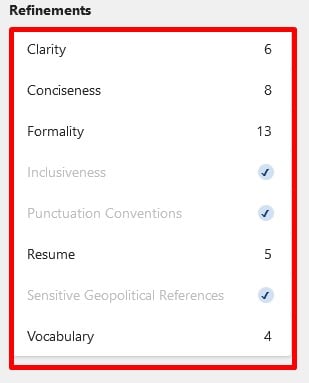
이러한 카테고리는 150개가 넘는 유형의 작문 실수를 인식할 수 있으며, 여기에는 수동태, 일관적이지 않은 대명사 이용, 옥스포드 콤마, 맥락을 벗어난 용어 등이 있습니다.
여러분의 어조를 이해할 수 있도록 3가지 작문 스타일 중에서 하나를 골라서 Word 편집기를 설정할 수 있습니다. 이러한 설정에 따라 특정 부분을 개선이 필요한 부분으로 표시하거나 아니면 그대로 내버려두도록 할 수 있습니다. 다음과 같은 작문 스타일 중에서 선택할 수 있습니다.
- 격식
- 전문
- 일반
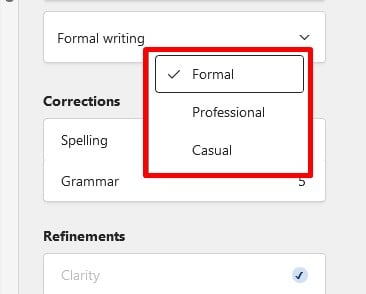
Word 편집기의 우수한 기능 중 하나는 콘텐츠의 각 부분에 에디터 점수를 매긴다는 점입니다. 이 점수는 작문 스타일, 맞춤법 및 문법 오류, 다양한 개선 사항을 기반으로 합니다.
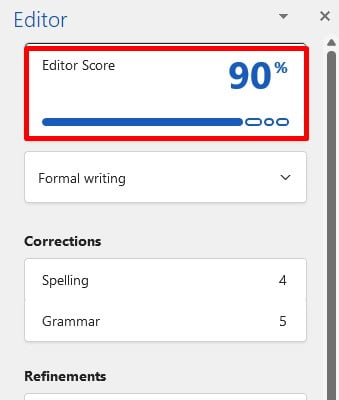
Word 편집기는 모든 Chromium 기반의 브라우저(예: 크롬, 엣지, 오페라, 그 외 수십 가지 브라우저)용 확장 프로그램으로 이용할 수 있습니다. SNS 포스팅, 이메일 등에 작성한 글을 확인하는 데 이용할 수 있습니다. 브라우저 기반 및 단독형 Word와 Outlook 앱에 모두 내장되어 있습니다.
무료 버전의 브라우저 확장 프로그램도 있지만, 무료 버전으로는 맞춤법 실수와 문법 실수밖에 잡아내지 못합니다. Microsoft 365을 구독하시면 Word 편집기 기능을 모두 이용할 수 있습니다. Microsoft 365를 30일 무료 체험하시고, Word 편집기가 어떻게 더 좋은 글을 쓰도록 도와주는지 확인해보세요.
2. ProWritingAid: 문법, 스타일, 표절 확인
- 다양한 워드 프로세스 프로그램을 통합함
- 20가지 이상의 작문 분석 보고서 생성 가능함
- 크롬, 파이어폭스, 엣지, 사파리용 확장 프로그램 제공함
ProWritingAid는 다양한 플랫폼을 통합하여 탄생한 문법 및 스타일 검사기입니다. ProWritingAid와 함께라면, 이메일, SNS 포스팅, 블로그 포스팅을 쓸 때 사소한 실수로 인해 신뢰성을 잃을까 봐 걱정하지 않으셔도 됩니다.
이 소프트웨어는 실수가 있는지 확인할 뿐만 아니라, 여러분이 다음에 같은 실수를 반복하지 않도록 실수로부터 배울 수 있는 영상, 퀴즈 정보도 제공합니다.
ProWritingAid의 유용한 기능을 몇 가지 소개하자면 다음과 같습니다.
- 심도 있는 보고서: 20개 이상의 보고서를 생성하여 작성자로서 여러분의 장점과 단점을 올바로 이해할 수 있습니다.
- 맥락상의 동의어(Contextual Thesaurus): 동일한 단어를 여러 번 반복하지 마세요. ProWritingAid에서 여러분이 이용할 만한 다른 단어를 추천해줄 것입니다.
- 표절 검사기(Plagiarism Checker): ProWritingAid는 온라인에 게시된 수백만 가지의 글을 여러분이 작성한 글과 비교하여, 여러분이 누군가의 글을 표절하지 않도록 합니다.
ProWritingAid에는 무료 체험이 있으므로, 연간 플랜을 구독하기 전에 한 번 테스트해보세요. 하지만, 제가 직접 이용해보고 글도 정말 많이 써본 결과, Word 편집기가 실수도 훨씬 잘 찾고 잘 고쳐주며 주요 브라우저 및 플랫폼과 더 원활하게 통합되어 있었습니다.
3. Sapling: AI 기반의 문법 검사기 겸 문서 작성 도우미
- 종합적인 맞춤법 및 문법 검사기
- 흔한 단어 및 구절 자동 완성
- 크롬, 엣지, 파이어폭스, Outlook, Google Docs 등 전용 브라우저 확장 프로그램
Sapling은 기능이 아주 많은 문서 작성 도우미로, 더 빨리 더 좋은 글을 쓰도록 해줍니다. Sapling만의 고유한 기능은 Autocomplete Everywhere와 Snippet입니다.
- Autocomplete Everywhere: 작년에 Gmail을 이용했다면, 이 기능이 어떤 개념인지 잘 아실 겁니다. 이 기능은 딥 러닝을 이용하여 흔한 단어나 구절을 작성할 때 단어나 구절을 제안해줍니다. 자동 완성 기능이 글을 분석하므로, 시간이 갈수록 제안 사항도 개선됩니다.
- Snippets: 매크로 바로가기 키를 생성하여 흔한 단어를 자동화하거나 자동으로 정보(예: 일, 월, 년)를 업데이트합니다. 코드 조작 라이브러리를 생성하여 동료와 공유할 수 있습니다. 또한, 다양한 브라우저 및 플랫폼 확장 프로그램을 통해서 이 기능을 이용할 수 있습니다.
Sapling은 신뢰할 수 있는 문법 및 맞춤법 검사기입니다. 실수를 하는 동시에 실수했다는 것을 확인할 수 있으며, 해당 단어를 클릭하여 수정하고 Sapling에서 제안하는 단어로 바꿀 수 있습니다.
물론 Sapling에는 몇몇 고유한 기능이 있기는 하지만, 가격이 비싼 프로그램입니다. Autocomplete이나 Snippet 기능이 필요한 게 아니라면, Word 편집기를 이용하는 게 더 만족스러우실 겁니다.
Grammarly 환불 보장
Grammarly 환불 보장 정책은 이해하기 간단합니다. Grammarly에서는 구독료를 환불해주지 않습니다. 어떤 계정을 구독하든지, 구독 시 여러분은 재정적인 의무사항을 충족하고 전체 계약 기간에 대한 비용을 지불함에 동의하게 됩니다.
Grammarly의 서비스 약관에 따르면, Grammarly는 10일 사전 공지를 내리고 언제든지 구독이나 서비스 수수료를 변경할 수 있다고 합니다. 계정 이메일 주소를 통해서 공지를 받으실 것이며, Grammarly 웹사이트에 공지될 가능성이 가장 높습니다.
새로운 서비스 수수료나 계정 비용을 지불하고 Grammarly를 계속 이용하고 싶지 않다면, 10일 이내로 계정을 해지할 수 있습니다. 그러면 계정이 해지되고, 남은 구독 기간에 대한 구독료를 환불받을 것입니다. 처음 이메일이 전송되고 10일이 지난 이후에도 Grammarly를 계속 이용한다면, 업데이트된 비용에 동의하는 것으로 간주됩니다.
컴퓨터에서 Grammarly 제거하는 방법
Grammarly Premium이 여러분에게 잘 맞는 문법 및 맞춤법 검사기가 아니라면, 간단한 몇 가지 단계를 거쳐서 컴퓨터에서 제거할 수 있습니다.
- 윈도우 검색창에서 ‘프로그램 추가/제거’를 검색하시고 키를 클릭하세요.
![Add or Remove Program]()
- 설치된 프로그램 목록에서 Grammarly 앱을 찾고 ‘제거’ 버튼을 누르세요.
![]()
- 소프트웨어 제거를 확인하면, 제거 마법사가 컴퓨터에서 Grammarly를 삭제해줄 겁니다.
크롬에서 Grammarly 플러그인 제거하는 방법
- 크롬 브라우저를 여세요.
- 확장 프로그램 아이콘을 클릭하면, 창이 열리면서 확장 프로그램이 뜰 것입니다.
- Grammarly 아이콘 옆에 3개의 점을 클릭하면, 메뉴가 열립니다.
![]()
- 확장 프로그램을 제거하고 싶다고 확인하면, 크롬이 Grammarly를 삭제해줄 겁니다.
파이어폭스에서 Grammarly 애드온 제거하는 방법
- 파이어폭스 브라우저를 여세요.
- 3개의 바를 클릭하여 브라우저 메뉴를 열고, 애드온 및 테마를 클릭하세요.
를 눌러서 애드온 메뉴를 열 수 있습니다.
![]()
- Grammarly 애드온을 찾고, 3개의 점을 눌러서 메뉴를 연 후에, 제거를 누릅니다.
![]()
- 애드온을 제거하고 싶다고 확인하면, 파이어폭스가 Grammarly를 삭제해줄 겁니다.
엣지에서 Grammarly 확장 프로그램 제거하는 방법
- 엣지 브라우저를 여세요.
- 메뉴 바에서 확장 프로그램의 아이콘을 누르세요.
![]()
- Grammarly 아이콘 옆에 3개의 점을 눌러서 메뉴를 연 후에, ‘마이크로소프트 엣지에서 제거’ 옵션을 누르세요.
![]()
- 엣지용 Grammarly 확장 프로그램을 제거하고 싶다고 확인하시면, 컴퓨터에서 제거됩니다.
자주 묻는 질문
Grammarly에 월간 구독 플랜이 있나요?
Grammarly에는 다음과 같은 3가지 구독 플랜이 있습니다.
- 연간 플랜
- 분기별 플랜
- 월간 플랜
월간 플랜이 가장 구독료가 비싸며, 연간 플랜과 비교했을 때 한 달 구독료가 2배 이상입니다. 위에서 설명한 내용을 따라서 계정을 해지하지 않는다면, 매월 자동으로 갱신된다는 점을 꼭 기억해주세요. 계정을 해지할 계획이 없다면, 좀 더 저렴한 분기별 플랜이나 연간 플랜을 이용해보시는 것을 강력 추천합니다.
Grammarly 환불받을 수 있는 방법이 아예 없나요?
Grammarly의 환불 정책은 매우 명확합니다. 일반적인 상황에서 구독료를 전액 또는 일부 환불해주지 않습니다. 하지만, 계약 기간 도중에 구독료가 인상한다거나 Grammarly 소프트웨어가 작동하지 않는다거나 하는 특별한 상황에서는 고객 지원팀에 문의하여 구독료를 환불 요청할 수 있습니다. Grammarly는 사례에 따라서 환불 여부를 결정할 것입니다.
Grammarly 계정을 해지하는 걸 잊어버리면 어떻게 되나요?
Grammarly 구독은 청구 주기가 시작될 때마다 자동으로 갱신되도록 설정되어 있습니다. 갱신하기 전에 알림 이메일을 받게 될 것이며, 이 때 계정을 취소할 기회가 주어집니다. 계정을 해지하는 것을 깜빡 잊어버리거나 갱신일 이후에 Grammarly를 이용하고 싶지 않음을 결정 내리지 않으면, 자동으로 구독료를 환불받지 못합니다. 불만사항을 제기하거나 항의할 수는 있겠지만, 구독료 환불 여부는 Grammarly에 달려 있습니다. 그러므로, 원치 않는 구독료 청구를 막기 위해, 지금 당장 위에 설명해드린 내용을 따라서 Grammarly 계정을 해지하시는 게 좋습니다. 지금 계정을 해지하더라도, 청구 기간이 끝날 때까지는 프리미엄 계정을 계속 이용할 수 있습니다. 청구 기간이 끝나기 전에, Grammarly를 계속 이용하기로 결정 내리면, 언제든지 계정을 재활성화할 수 있습니다.
Grammarly의 무료 버전에 좋은 점이 있나요?
Grammarly Premium 구독을 해지한 이후에, 계정이 무료 버전으로 다운그레이드될 것입니다. 무료 계정에는 다양한 브라우저 및 Microsoft 365 앱용 모든 확장 프로그램 및 애드온이 포함되어 있습니다. 무료 버전도 맞춤법 오류 및 기본적인 문법 오류를 잘 잡아냅니다. 저의 경우에는 이메일이나 SNS 포스팅을 작성하는 데 도움이 되기는 했지만, 긴 블로그 포스팅이나 글을 쓸 때는 Grammarly Premium을 추천합니다. Grammarly Premium이 훨씬 더 많은 오류를 잡아내고 글을 개선할 수 있는 제안 사항도 보여주기 때문입니다.
결론
Grammarly Premium은 제가 테스트해본 문법 검사기 중 최고이며, 저도 글을 쓸 때 Grammarly Premium을 이용합니다. Grammarly Premium은 유연하고, 원활하게 브라우저와 Word에 통합된다는 점이 좋으며 더 좋은 글을 쓰도록 합니다. 무료 체험이나 환불 보장 혜택이 있다면 좋겠지만, 무료 버전을 이용하여 Grammarly가 여러분에게 잘 맞는 문법 검사기인지 확인해볼 수 있습니다.
Grammarly가 잘 맞지 않으면 Microsoft 365 편집기를 확인해보세요. 지난해 대대적인 개선 사항을 적용하면서, 마이크로소프트 외의 기타 애플리케이션에도 원활하게 통합됩니다. 30일 동안 Microsoft 365를 체험해보시고 문서 작성 품질을 얼마나 개선해주는지 확인해보세요.